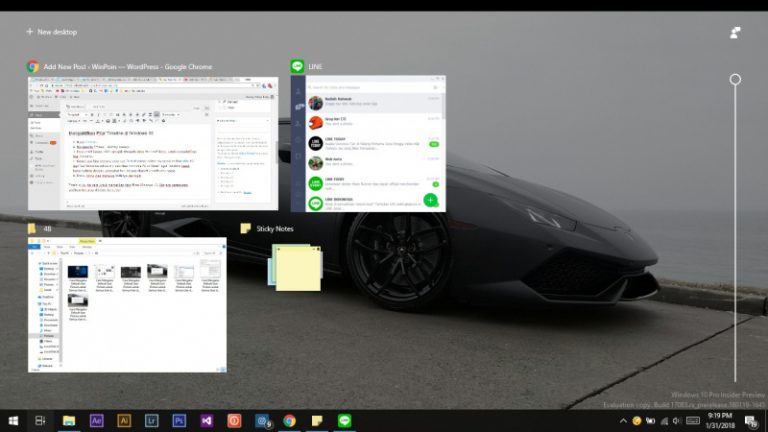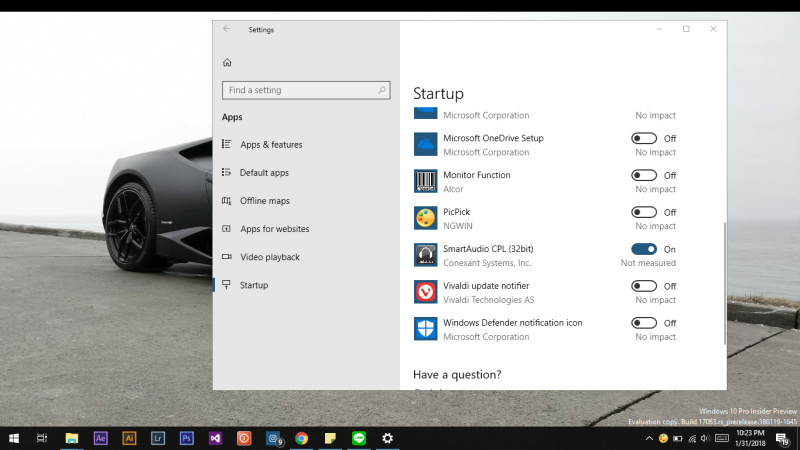
Ada beberapa aplikasi yang secara otomatis berjalan ketika PC baru dinyalakan, hal tersebut dapat mempengaruhi kecepatan sistem dalam melakukan boot. Terlebih jika aplikasi startup tersebut tidak begitu kamu perlukan dengan alasan tidak terlalu sering digunakan.
Biasanya untuk mematikan program yang berjalan secara otomatis ini bisa kamu lakukan melalui Task Manager, tetapi semenjak Windows 10 Build 17017, kamu dapat juga melakukannya melalui pengaturan Startup di modern Settings. Berikut WinPoin berikan langkah-langkahnya.
Baca juga tips Windows lainnya :
- Cara Membuat Bootable USB Windows dengan PowerShell
- Cara Menghapus Voice Record pada Cortana
- Cara Mengaktifkan Fitur Timeline di Windows 10
- Cara Download Font dari Microsoft Store di Windows 10
- 4 Cara Download Windows 10 Secara Legal
- Cara Kalibrasi Tampilan untuk Video HDR di Windows 10
Mematikan Aplikasi Startup di Windows 10 Melalui Settings
- Buka Settings.
- Navigasi ke Apps – Startup.
- Pada panel kanan, kamu akan melihat daftar aplikasi yang dapat dijalankan ketika Startup Windows. Agar memudahkan pencarian, kamu juga dapat melakukan sorting berdasarkan Name, Status, dan Startup Impact.
- Untuk mematikan aplikasi, cukup slide ke Off.

- Done, kamu dapat menutup jendela Settings jika ingin.
That’s it! Untuk mengaktifkannya kembali, gunakan cara yang sama seperti ketika ingin mematikannya tetapi ganti opsinya menjadi On. Cara ini juga merupakan salah satu opsi untuk mempercepat proses booting di Windows 10. (Selengkapnya : 4 Cara Mempercepat Booting di Windows 10)